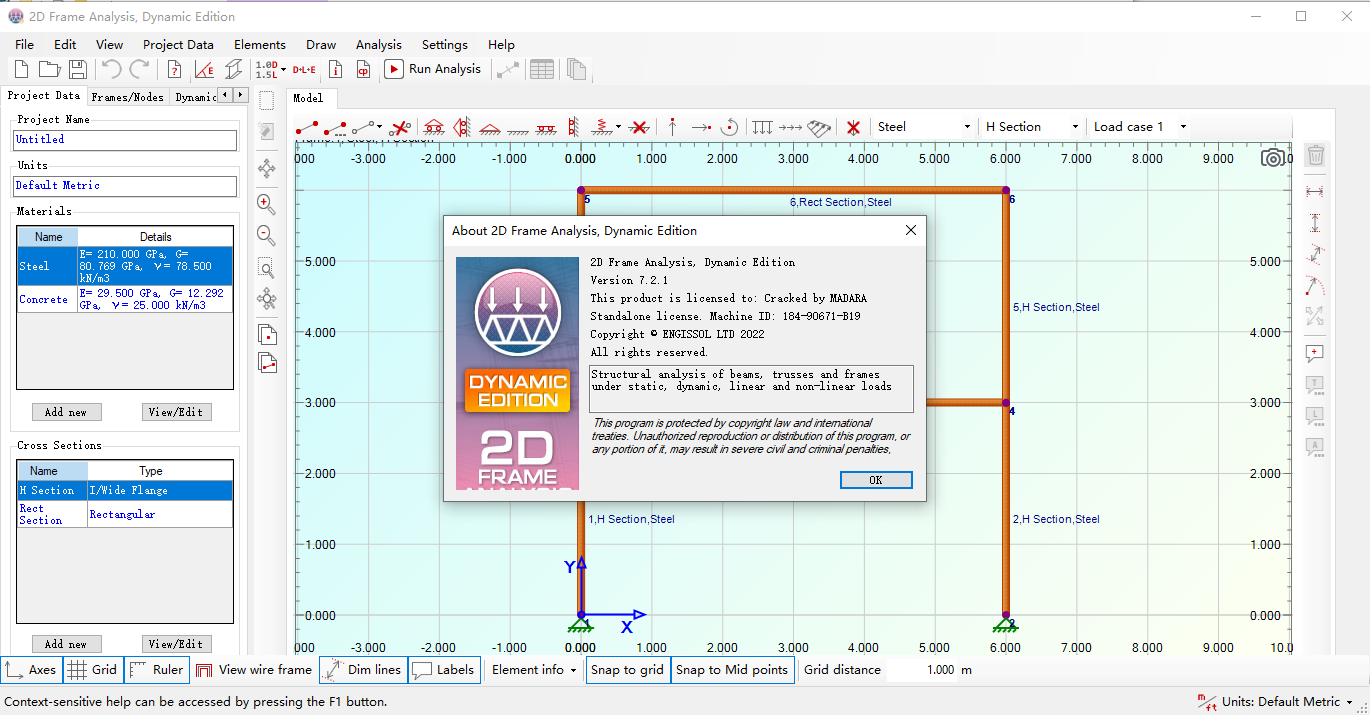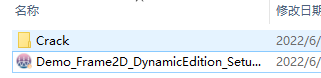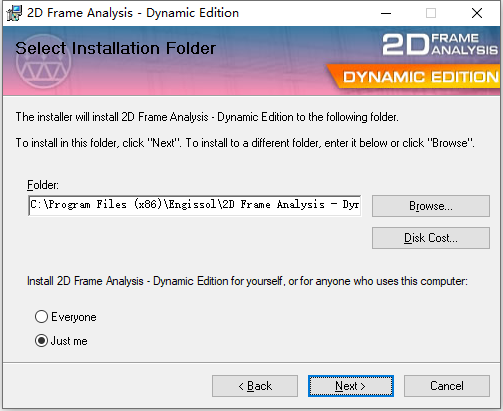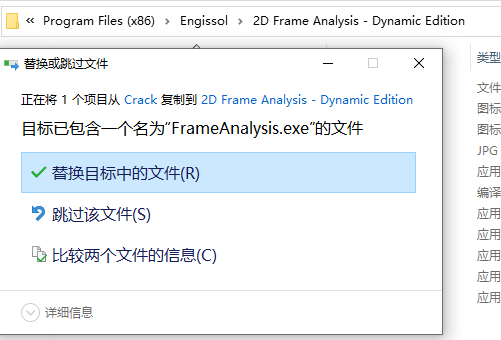以表格形式表示结果,可以导出到Excel
使用帮助
一、文件菜单
新
创建一个新的空文件。
模板新手
从可用模板创建新文件
现有的新事物
创建一个新文件,该文件采用另一个指定文件的所有属性(几何图形除外)。
打开
从磁盘打开文件。
打开样本项目
显示一个对话框,其中包含所有可以打开的示例项目。
保存
“保存”会将当前文件以相同的名称保存在相同的位置。它保存对已打开的原始文件所做的更改。
另存为
“另存为”将始终打开一个窗口,允许用户更改文件名及其在磁盘中的位置。假设您更改了名称或位置,则在“另存为”之后,原始文件在其原始位置仍将保持不变。
拍摄图片
通过选择“文件”下的此命令,用户可以拍摄绘图屏幕上的图片。将打开一个对话框,用户可以在其中指定图像的位置和格式(jpg,bmp,gif)。
最近的项目
最近打开或保存的所有最近项目将显示在此处。通过单击它们可以直接将其打开,而无需使用“打开”命令。
出口
关闭应用程序,如果当前文件中未保存数据,则请求保存
二、编辑菜单
编辑->选择子菜单
所有
选择所有元素和节点。
按材料
选择已分配了指定材料的元素。
按截面
选择已分配了指定横截面的元素。
所有尺寸线
选择所有现有的尺寸线。
所有标签
选择所有现有的尺寸标签。
盒装选择
用户可以使用两个点绘制一个矩形窗口。如果向右定义窗口(从左到右),则将选择全部位于窗口内的所有对象。如果向左(从右到左)定义窗口,则仅选择完全位于窗口内或与窗口边界交叉的对象。
清空选项
取消选择所有对象。也可以使用Esc按钮调用此操作。
删除
删除所有选定的对象。
更改尺寸线位置
更改尺寸线的偏移(直线或径向)。用户应首先单击此命令,然后单击尺寸线以修改其偏移量。
修改标签文字
更改标签的文本。用户应首先单击此命令,然后单击标签以修改其文本。
修改文字标签的位置
更改标签文本的位置。用户应首先单击此命令,然后单击标签以修改其文本位置。
修改标签的箭头位置
更改标签箭头的位置。用户应首先单击此命令,然后单击标签以修改其箭头位置。
撤消
此命令允许用户撤消文件中的许多近期操作。
重做
该命令允许用户重做文件中的许多近期操作,这些操作以前已撤消。
三、查看菜单
泛
平移可让您以当前设置的放大倍率在绘图区域中快速移动。
放大/缩小
放大/缩小命令使用户可以在计算机屏幕上更改图形的显示大小。
缩放视窗
“缩放窗口”命令缩放到用户在绘图屏幕中定义的矩形。
缩放延伸
“缩放扩展”命令可缩放到工程图的边缘。
四、项目数据菜单
项目信息
此命令显示一个表格,其中提供了项目信息(项目名称,工程师名称,日期等)。
添加新材料
通过单击此项目,将打开一个表单,可以在其中指定新材料或从库中导入新材料。
添加新的横截面
单击此项目,将打开一个表单,可以在其中指定新横截面或从库中导入新横截面。
添加新的响应频谱功能
通过单击此项目,可以定义新的响应频谱功能。(仅在动态版中可用)
添加新的时间历史功能
通过单击此项目,可以定义新的时间历史功能。(仅在动态版中可用)
添加新的工况
通过单击此项,可以定义新的工况。
添加新的工况
通过单击此项,可以定义新的荷载组合。
五、元素菜单
Elements->AddnewFrameElement子菜单
固定的
添加具有刚性端(不释放)的新框架元素。元素由用户以图形方式插入。
固定固定
添加具有刚性起始端和固定终止端的新框架元素。元素由用户以图形方式插入。
固定式
添加具有固定起始端和刚性终止端的新框架元素。元素由用户以图形方式插入。
固定式
添加一个固定了开始和结束两端的新框架元素。元素由用户以图形方式插入。该选项将自动应用于程序的TrussEdition中的所有新元素。
手动添加新的框架元素
通过提供其坐标来添加新的框架元素。用户可以指定元素的所有相关属性。
将材质分配给选定的框架
仅当选择了至少一个元素时,此命令才可用。使用这些选项,用户可以将新材料大量分配给所有选定元素。
将部分分配给选定的框架
仅当选择了至少一个元素时,此命令才可用。使用这些选项,用户可以为所有选定的元素大规模分配新的横截面。
复制/粘贴节点分配
使用此选项,用户可以将源节点的选定属性(包括材料,截面,截面放置,端部长度偏移,发布(仅在TrussEdition中可用))传输并加载到另一个目标框架。
复制/粘贴框架分配
使用此选项,用户可以将源框架(包括支撑Mass)(仅在DynamicEdition中)的选定属性传输到另一个目标节点。
选定框架或节点的属性
仅当选择了一个元素或节点时,此命令才可用。“属性”命令显示所选实体的几何数据,材料属性等。
六、绘图菜单
线性水平尺寸线
使用此命令,用户可以绘制直线水平尺寸线。
线性垂直线性尺寸线
使用此命令,用户可以绘制一条垂直的垂直尺寸线。
尺寸线
使用此命令,用户可以绘制直线尺寸线。
径向尺寸线
使用此命令,用户可以绘制径向尺寸线。
标签
使用此命令,用户可以插入描述标签。
七、分析菜单
计算参数
此命令将打开一个表格,可以在其中查看或修改“计算参数”。
运行分析
考虑指定的载荷工况进行结构分析
指定结果位置
打开一个表单,用户可以在其中指定要包含在计算报告中的每个框架元素的位置。用户可以覆盖默认位置并添加其他位置。
结果表
打开一个表格,其中所有分析结果均以表格形式表示,并可以导出到Excel进行进一步处理。
计算报告
根据用户指定的属性创建计算报告。
八、设置菜单
设定单位
此命令显示“单位定义”表格,用户可以在其中选择公制,美制或完全定制的当前项目单位集。
优先
这将打开“首选项”表单,可在其中查看或修改包括颜色和字体/大小的视图选项。
重置为出厂默认设置
此选项将所有用户定义的首选项(颜色,字体,视图选项等)恢复为其默认值。
九、帮助菜单
用户手册
此命令显示2D框架分析的帮助文件。
在线工作实例
此命令显示的文档具有与2D帧分析相同的基本,逐步的示例。
检查更新
连接到互联网并搜索2DFrameAnalysis的更新版本。
前往网站
打开您的Internet浏览器并显示2D框架分析的网页。
在Facebook上查找
打开您的互联网浏览器,并在Facebook上显示2D框架分析页面。
在推特上关注
打开您的互联网浏览器,并在Twitter上显示2D框架分析页面。
YouTube频道
打开您的互联网浏览器,并显示2DFrameAnalysis的YouTube频道,您可以在其中查看演示视频,样本和其他有用信息。
执照类型
指定许可证类型(独立或网络)。
删除许可证
删除所有许可信息,并将程序还原为演示。
关于
显示应用程序的“关于”屏幕,可在其中找到已安装的版本和您的计算机ID。